Einführung
Überblick
Device Assistant ermöglicht das Erkennen, Konfigurieren und Aktualisieren von Geräten, die mit einem Sercos bus verbunden sind und über NRT-Dienste (None-Real-Time) kommunizieren.
Der Computer ist per Ethernet über ein RJ45-Kabel mit dem Sercos-Anschluss des Sercos-Geräts verbunden.
Benutzeroberfläche von Device Assistant
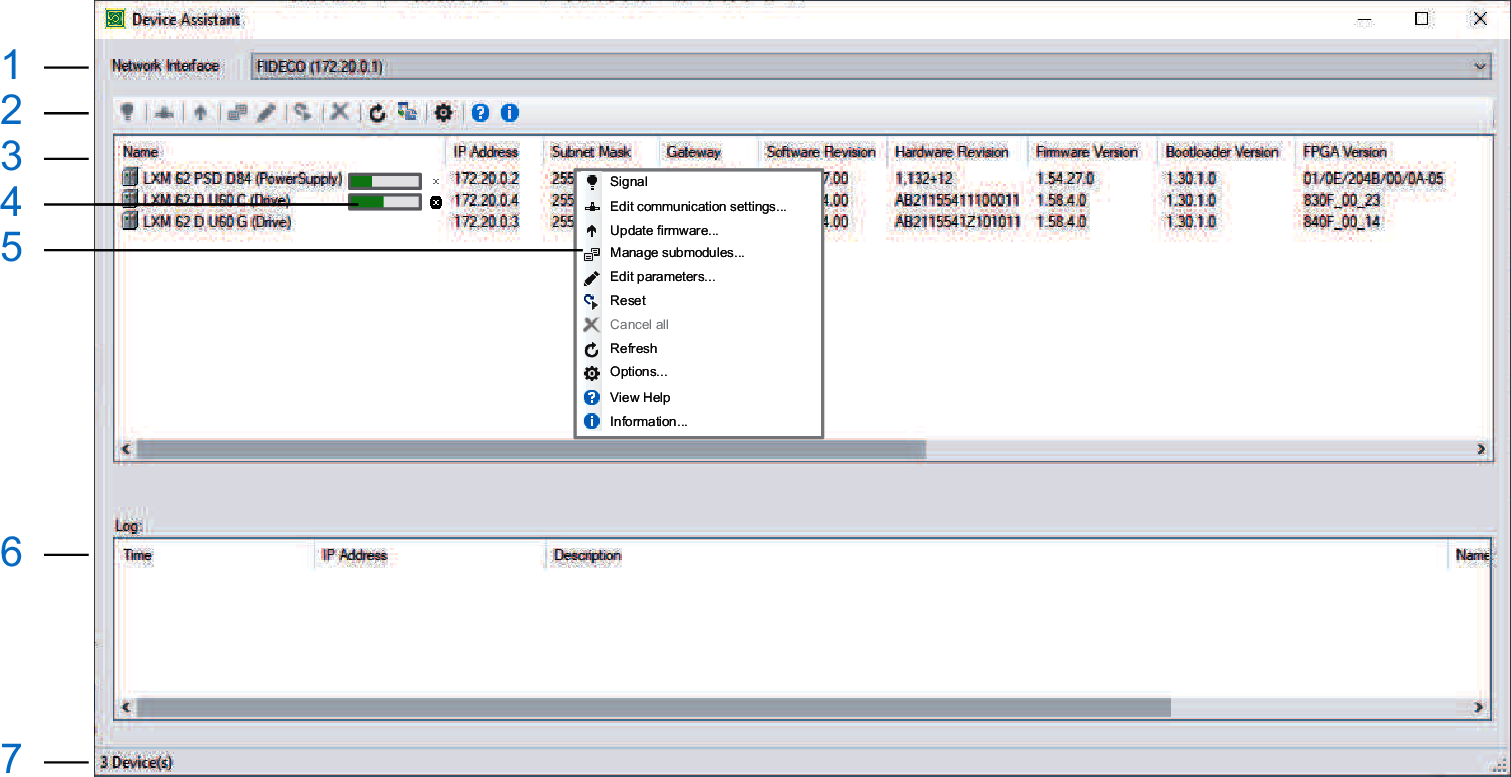
|
Bereich |
Beschreibung |
|---|---|
|
1 |
Dropdown-Liste Wählen Sie und den entsprechenden Netzwerkadapter aus und klicken Sie auf die Schaltfläche in der Symbolleiste oder im Kontextmenü des Geräts, um Ihre Auswahl zu aktualisieren. Ergebnis:
|
|
2 |
Symbolleiste Alle Befehle von Device Assistant sind in der Symbolleiste wie auch im Kontextmenü für die jeweilige Geräteauswahl verfügbar. |
|
3 |
Geräteliste Hier werden die erfassten Geräten und die zugehörigen Kommunikationsparameter sowie weitere Parameter angezeigt. |
|
4 |
Die Statusleiste gibt den Ausführungsstatus der aktuellen Funktion an. Durch einen Klick auf das Kreuz neben der Statusleiste können Sie den Vorgang abbrechen. |
|
5 |
Wenn Sie ein Gerät in der Liste mit der rechten Maustaste anklicken, erhalten Sie im Kontextmenü eine Auswahl an verfügbaren Aktionen. Je nach der Auswahl der Geräte und dem aktuellen Status der Anwendung sind die einzelnen Befehle aktiviert oder deaktiviert. |
|
6 |
Im Bereich werden die Ergebnisse der ausgeführten Funktionsaufrufe angezeigt. Weitere Informationen finden Sie unter Logger. |
|
7 |
Statusleiste |
Anpassen der Ansicht
Die Ansicht kann bedarsfgerecht angepasst werden:
-
Ziehen Sie eine Spaltenüberschrift an eine andere Position, um die Reihenfolge der Listenspalten anzupassen.
Reihenfolge und Breite der Spalten werden mit der Anwendung gespeichert und beim nächsten Start wiederhergestellt.
-
Klicken Sie auf eine Spaltenüberschrift, um die Spalten der Geräteliste zu sortieren.
Die Anzahl der angezeigten Spalten ist vom Ergebnis des Befehls „Aktualisieren“ abhängig.
-
Ändern Sie die Höhe der Geräteliste, indem Sie die Maus über den unteren Rand der Geräteliste bewegen, bis das Teilersymbol angezeigt wird. Klicken Sie auf das Symbol und bewegen Sie die Maus nach oben oder unten.